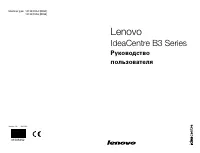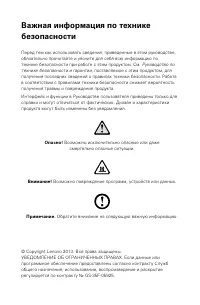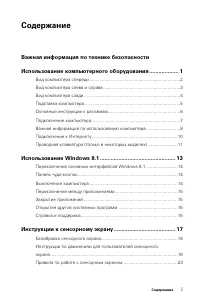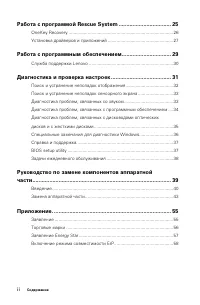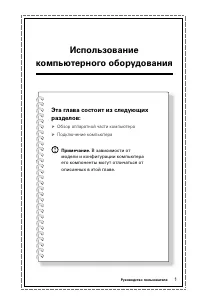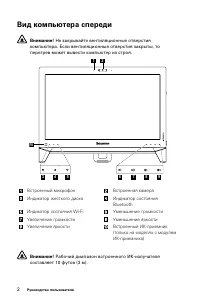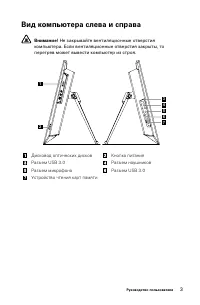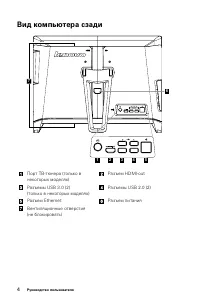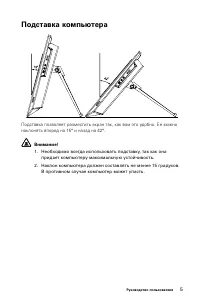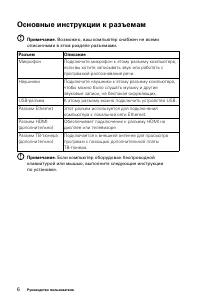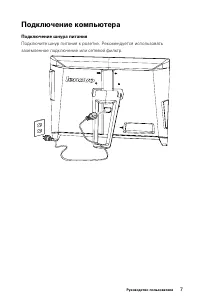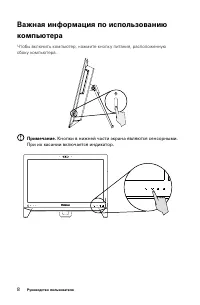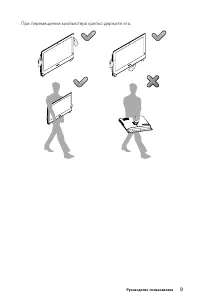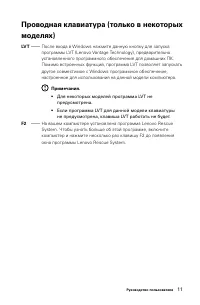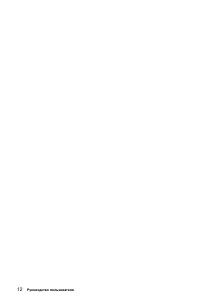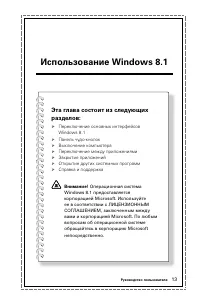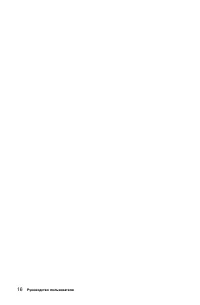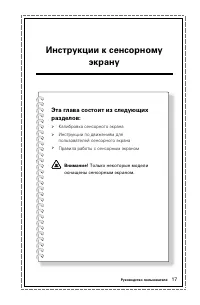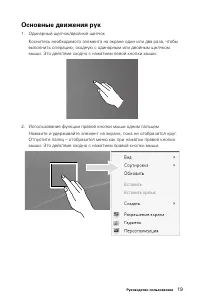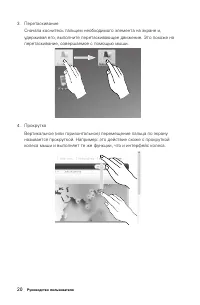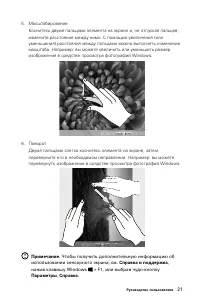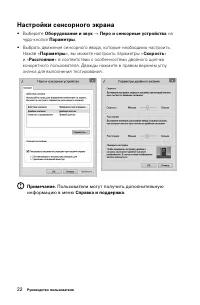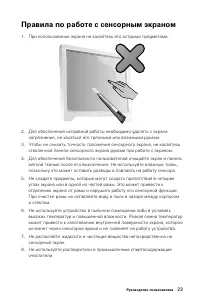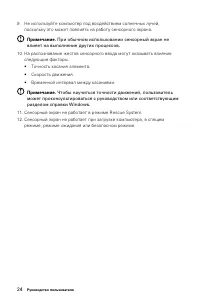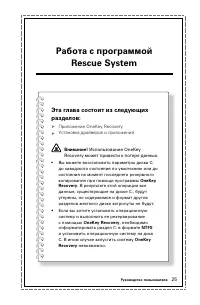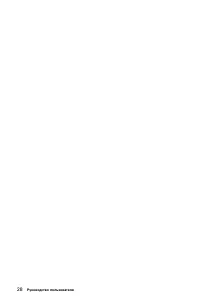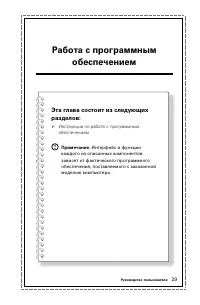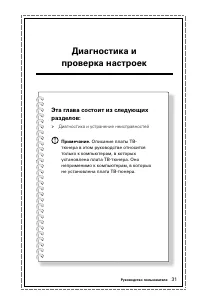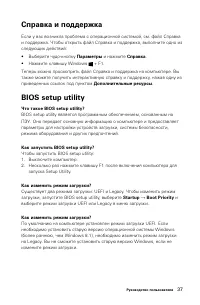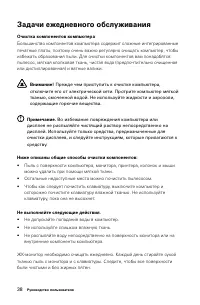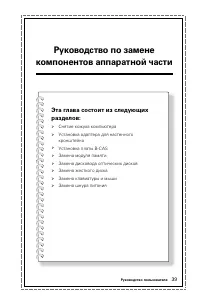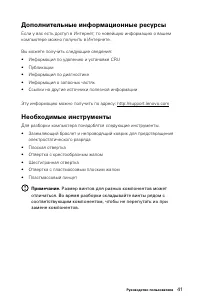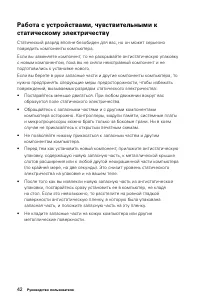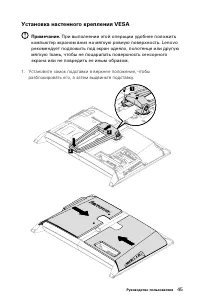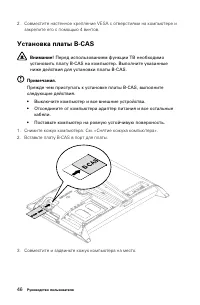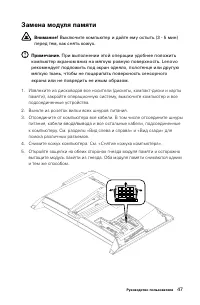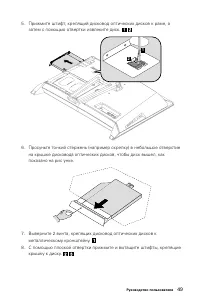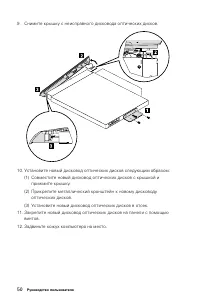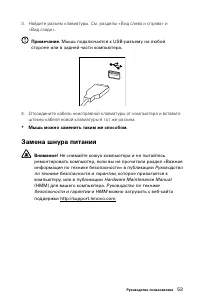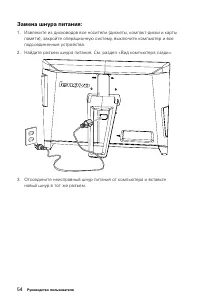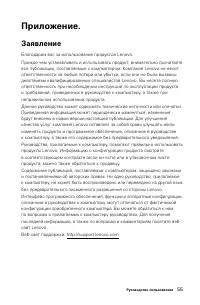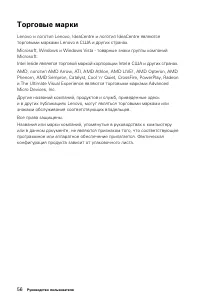Моноблоки Lenovo IdeaCentre B355 - инструкция пользователя по применению, эксплуатации и установке на русском языке. Мы надеемся, она поможет вам решить возникшие у вас вопросы при эксплуатации техники.
Если остались вопросы, задайте их в комментариях после инструкции.
"Загружаем инструкцию", означает, что нужно подождать пока файл загрузится и можно будет его читать онлайн. Некоторые инструкции очень большие и время их появления зависит от вашей скорости интернета.
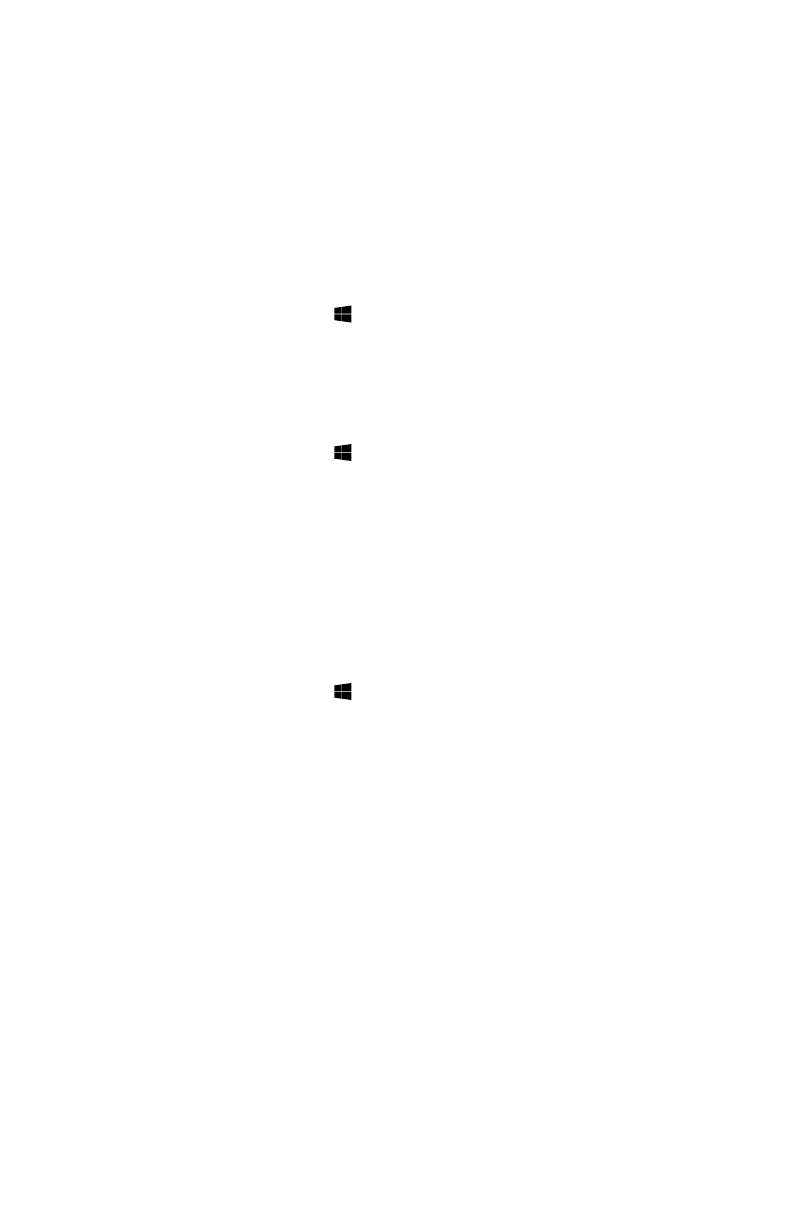
14
Руководство пользователя
Переключение основных интерфейсов
Windows 8.1
Windows 8.1 имеет два основных пользовательских интерфейса: экран Пуск
и рабочий стол Windows.
Чтобы переключиться с экрана Пуск на рабочий стол Windows, выполните
следующее:
• Выберите значок рабочего стола Windows в окне Пуск.
• Нажмите клавишу Windows + D.
Чтобы переключиться с рабочего стола на экран Пуск, выполните следующее:
• Нажмите
Пуск
на панели чудо-кнопок.
• Переместите курсор в левый нижний угол и выберите эскиз экрана Пуск.
• Нажмите клавишу Windows .
Панель чудо-кнопок
Чудо-кнопки — это новый быстрый способ выполнения основных задач.
Чтобы отобразить чудо-кнопки, выполните следующие действия:
• Наведите курсор в правый верхний или нижний угол экрана.
• Если компьютер оснащен сенсорным экраном, прокрутите от правого
края экрана.
• Нажмите клавишу Windows + C.
Выключение компьютера
Выключение компьютера:
1. При использовании мыши наведите курсор в правый верхний угол
или правый нижний угол экрана, а затем нажмите
Параметры
. (Если
компьютер оснащен сенсорным экраном, прокрутите от правого края
экрана и нажмите
Параметры
.)
2. Выберите
Выключение
→
Завершение работы
.
Содержание
- 4 Содержание; Важная информация по технике безопасности
- 5 ii
- 6 Использование
- 7 Вид компьютера спереди
- 8 Вид компьютера слева и справа
- 9 Вид компьютера сзади
- 10 Подставка компьютера
- 11 Основные инструкции к разъемам
- 12 Подключение компьютера
- 15 Подключение к Интернету
- 18 Использование Windows 8.1
- 19 Выключение компьютера
- 20 Переключение между приложениями; Открытие других системных программ; Справка и поддержка
- 24 Основные движения рук
- 27 Настройки сенсорного экрана
- 28 Правила по работе с сенсорным экраном
- 31 Замечание о служебном разделе:; OneKey Recovery
- 32 Установка драйверов и приложений; Метод 1: автоматическая установка
- 35 Служба поддержки Lenovo; Регистрация; Обслуживание и гарантия
- 37 Разрешение проблем
- 38 Диагностика проблем, связанных со звуком
- 42 BIOS setup utility
- 43 Задачи ежедневного обслуживания
- 45 Введение
- 46 Дополнительные информационные ресурсы
- 48 Замена аппаратной части; Общая информация; Что нужно сделать перед тем, как разбирать компьютер; Снятие кожуха компьютера
- 49 Крепление компьютера к стене
- 50 Установка настенного крепления VESA
- 51 Установка платы B-CAS
- 52 Замена модуля памяти
- 53 Замена дисковода оптических дисков; Снятие дисковода оптических дисков:
- 56 Замена жесткого диска
- 57 Замена клавиатуры и мыши
- 58 Замена шнура питания
- 59 Замена шнура питания:
- 60 Заявление
- 61 Торговые марки
- 62 Заявление Energy Star
- 63 Включение режима совместимости ErP